10 astuces pour nettoyer son iPhone et faire de la place sur iOS
 Alban Martin
Alban Martin- Il y a 3 ans (Màj il y a 3 ans)
- 💬 14 coms
- 🔈 Écouter
![]() Aujourd'hui, nous allons voir comment nettoyer son iPhone et récupérer une tonne d'espace de stockage sur iOS. Avec quelques gestes simples, vous allez retrouver des giga-octets de libre, idéal pour repartir du bon pied !
Aujourd'hui, nous allons voir comment nettoyer son iPhone et récupérer une tonne d'espace de stockage sur iOS. Avec quelques gestes simples, vous allez retrouver des giga-octets de libre, idéal pour repartir du bon pied !
Comme souvent sur iPhoneSoft, voici donc une nouvelle astuce pour les débutants qui vient garnir la section iPhone facile.
Ces petites astuces iPhone, iPad, Apple Watch ou Mac aident souvent les novices, mais peuvent également parfois surprendre les plus experts d'entre nous !
Profitons de la nouvelle année pour, non seulement se reposer, passer du temps en famille et recharger ses batteries, mais aussi pour faire un peu de maintenance sur son iPhone afin de supprimer tout ce qui n'est pas nécessaire.
Si vous êtes du genre à garder, voire à accumuler, votre iPhone doit être un peu comme le garage de bon nombre de français, rempli à ras bord et probablement sans voiture dedans. Pour faire de la place sur iOS, Apple a introduit au fur et à mesure des années de nombreux outils faciles et efficaces afin de supprimer vos vieilles photos, les contacts en double, les anciens messages, les apps inutilisées et plus encore. Tout cela fonctionne avec iOS 16 (et souvent inférieur) sur n'importe quel iPhone, comme l'iPhone 14 Pro, l'iPhone 13, l'iPhone 12 mini, l'iPhone 11 Pro, l'iPhone XS ou encore l'iPhone X et l'iPhone SE.
Ce tutoriel est également utile pour ceux qui viennent de changer de téléphone et qui ont transféré toutes leurs données.
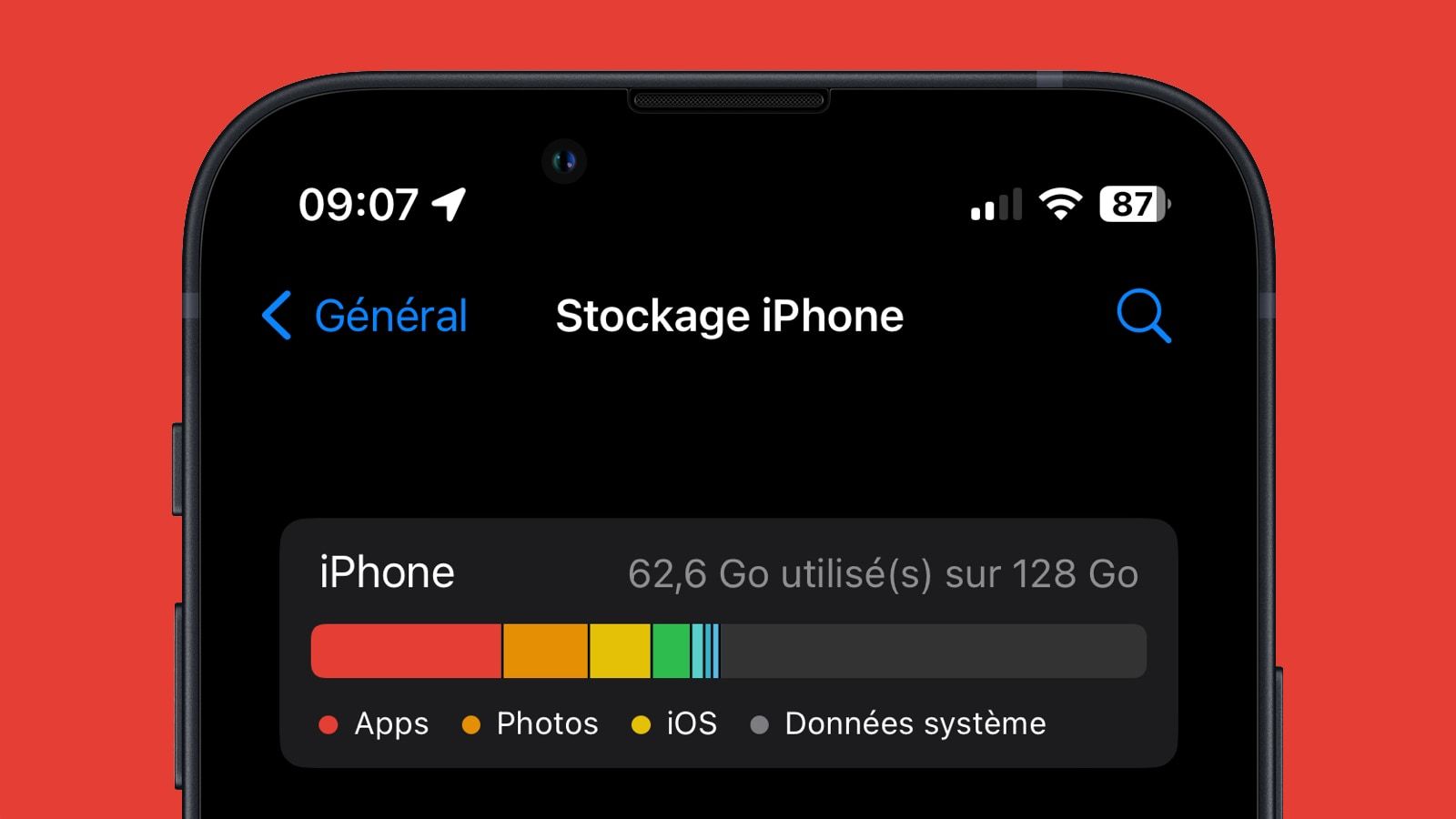
Table des matières :
- Photos
- Applications
- Contacts
- Messages
- Fichiers
- Widgets
- Notifications
- Arrière-plan
- Batterie
- Mise à jour
Effacer les vieilles photos
Le plus gros consommateur d'espace disque sur un iPhone est sans aucun doute la bibliothèque photos. L'iPhone est le premier appareil photo dans le monde, il est fort probable que vous y contribuez.
Que ce soit les vieilles photos de votre ancien appartement, des photos en rafale de la même scène ou bien des vidéos ratées, il y a souvent de quoi nettoyer. Cela prend du temps, mais c'est indispensable.
Pour vous aider, Apple a introduit des dossiers intelligents qui permettent par exemple de trouver d'un coup les Live Photos, les vidéos ou les captures d'écran. Pensez également à la recherche qui est de plus en plus performante pour trouver par exemple toutes les photos de voitures ou de chats. N'oubliez pas non plus d'utiliser la fonctionnalité de dédoublonnage des photos d'iOS 16.
Supprimez-en un maximum et celles qui vous tiennent à coeur, rangez-les dans des dossiers.
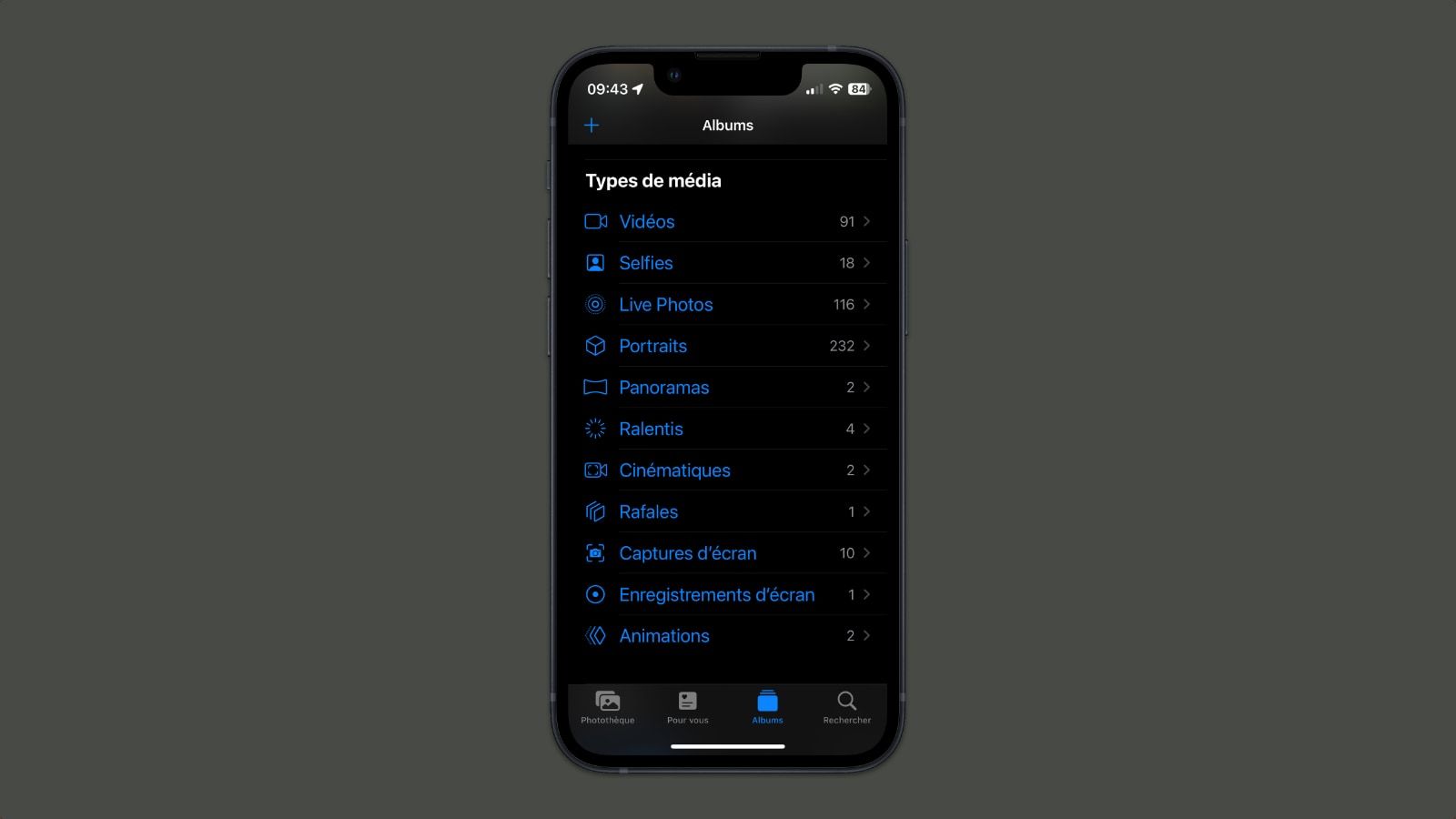
Supprimer les applications inutilisées
La seconde source de "pollution", ce sont les applications inutilisées. Apple vous propose plusieurs moyens de vous débarrasser des applications que vous n'utilisez plus, mais le moyen le plus efficace est sans doute d'ouvrir l'application Réglages > Général > Stockage de l'iPhone. À partir de là, vous pouvez voir ce qui prend beaucoup de place et vous pouvez vous débarrasser d'elles pour économiser de l'espace sur l'écran d'accueil de votre iPhone et de l'espace de stockage.
Sinon, pensez au moins à activer l'option "Décharger les apps inutilisées" dans Réglages > App Store. Cela évite de surcharger inutilement un iPhone, surtout ceux qui n'ont que 64 ou 128 Go d'espace disque.
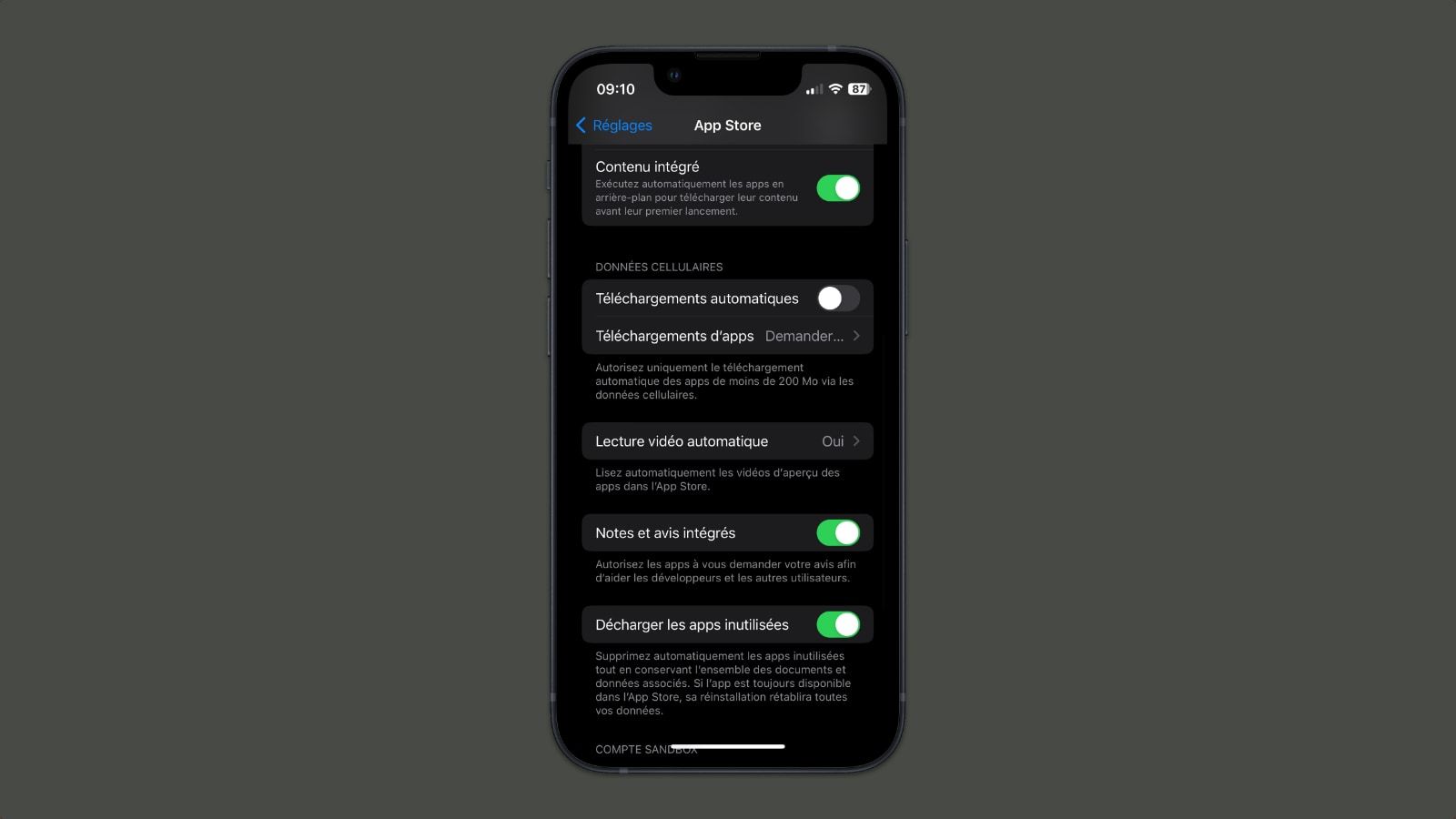
Nettoyer les contacts
iOS 16 a ajouté une fonctionnalité pratique pour fusionner les contacts si vous avez des doublons. Il suffit d'ouvrir l'application Contacts pour savoir en haut de l'écran s'il y a des doublons, qui peuvent être fusionnés d'un simple toucher.
Ensuite, parcourez la liste de vos contacts et supprimez ceux que vous n'avez pas appelés depuis trois ans. C'est un bon moyen de faire de la place, mais surtout de réorganiser son carnet d'adresses et sa vie en général.
Supprimer les anciens messages
Les anciens messages, en particulier ceux contenant beaucoup d'images ou de vidéos, peuvent prendre une quantité d'espace gigantesque. Retournez une nouvelle dois dans Réglages > Général > Stockage de l'iPhone puis descendez à l'application Messages. Vous verrez la place qu'elle prend ! Apple propose même un raccourci pour supprimer les pièces jointes volumineuses dans iMessage, ainsi qu'un autre pour supprimer les vieilles conversations. Notez qu'iOS dispose d'une fonctionnalité pour ne conserver automatiquement les messages que sur une période donnée. Fixer cela à un an peut être une bonne idée dans Réglages > Messages > Garder les messages.
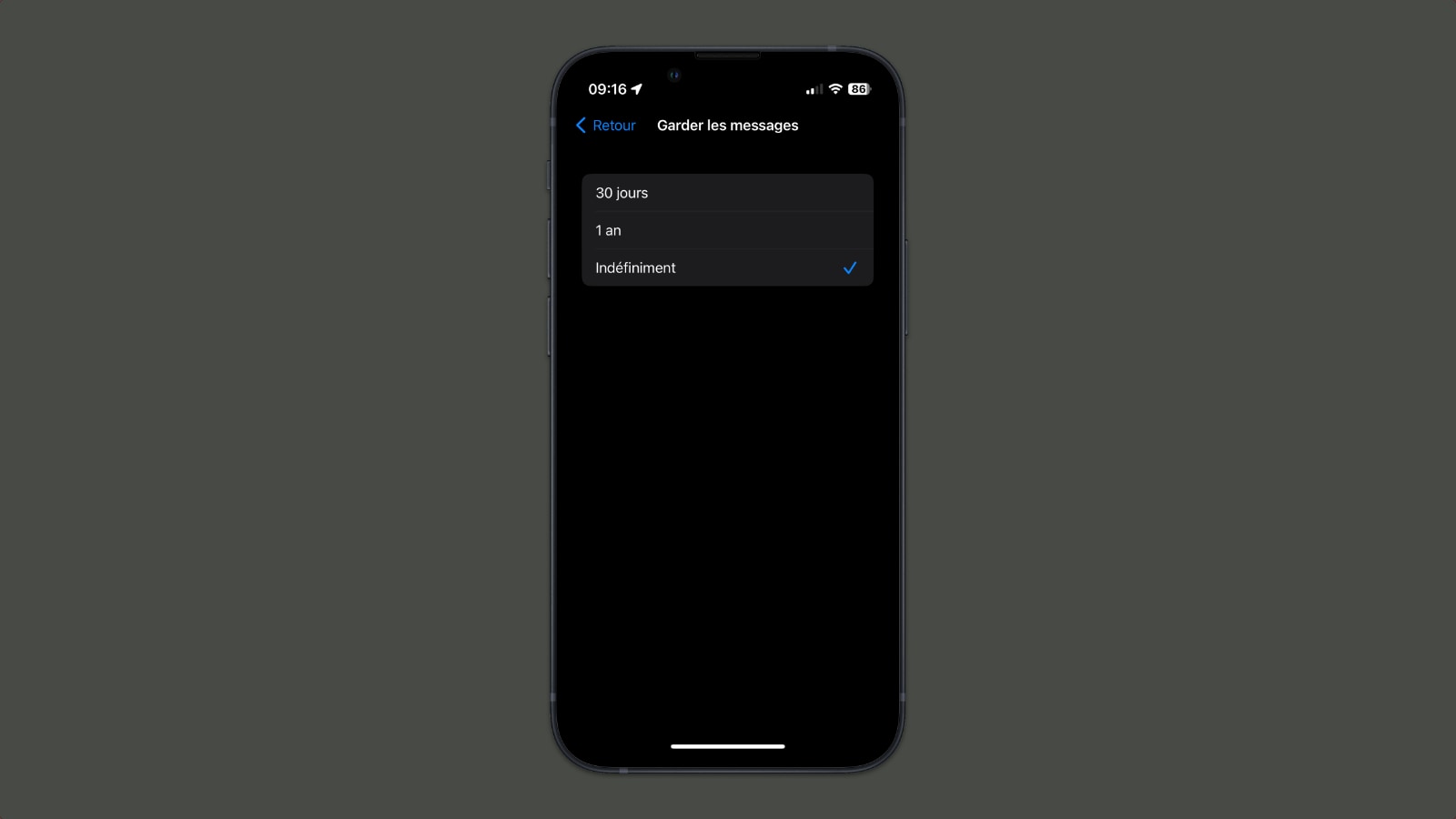
Nettoyer les anciens fichiers, mails, notes et rappels
Après les fichiers, photos, les messages et les applications inutilisées, c'est probablement une bonne idée de supprimer les anciens mails, les notes et les rappels.
Pas de technique particulière ici, il suffit d'aller dans les applications respectives et de faire défiler et de supprimer. Ouvrez donc Fichiers, Photos, Mail, Notes et Rappels.
Limiter les widgets
Afin de nettoyer votre écran d'accueil, passez en revue les widgets qui y sont installés et supprimez ceux qui ne vous servent pas. Cela fera de la place visuelle, mais cela sera tout aussi bénéfique pour votre batterie.
Réorganisez également les applications en dossiers pour un écran d'accueil plus organisé.
Limiter les notifications
De la même manière, rendez-vous dans Réglages > Notifications pour vérifier quelles applications peuvent vous envoyer des notifications. L'occasion de limiter cela aux services indispensables, et donc de "respirer" un peu mieux tout au long de l'année. Ce n'est pas bon d'être alerté sans arrêt, alors réfléchissez pour limiter cette fonctionnalité à une poignée d'apps.
Il est également utile d'ajouter des applications au résumé des notifications apparu sur iOS 15 pour n'en recevoir qu'une par jour.
Limiter le rafraîchissement en arrière-plan
Si vous avez des applications qui se mettent à jour en arrière-plan alors que vous n'en avez pas vraiment besoin, vous pouvez désactiver les mises à jour en arrière-plan. Pour ce faire, accédez à Général > Actualiser en arrière-plan. Cela consomme de la batterie et prend de la place en mémoire puisque des données sont récupérées en permanence.
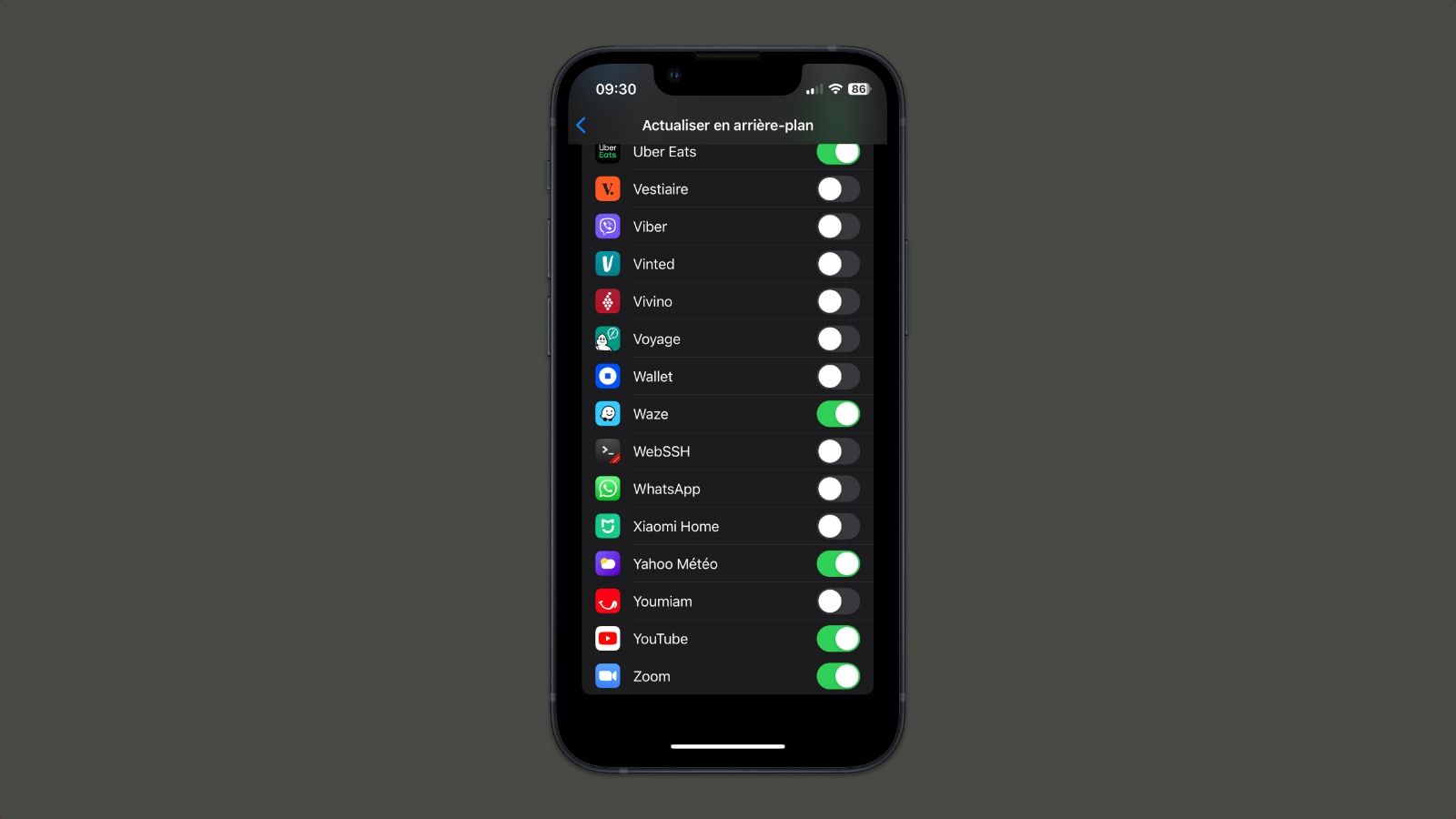
Vérifier la batterie
Après avoir supprimé une tonne de choses sur iOS, il est tout de même bon de vérifier l'utilisation de votre batterie. Il se peut que vous y découvriez des surprises et que cela vous donne envie de continuer le ménage.
Dans Réglages > Batterie, vous pouvez voir les 24 dernières heures et les 10 derniers jours d'utilisation des applications, avec une ventilation des applications qui consomment le plus de batterie. Il vous permet de savoir si la batterie a été épuisée par une utilisation active ou une activité en arrière-plan, ce qui peut être utile si vous cherchez à optimiser la batterie.
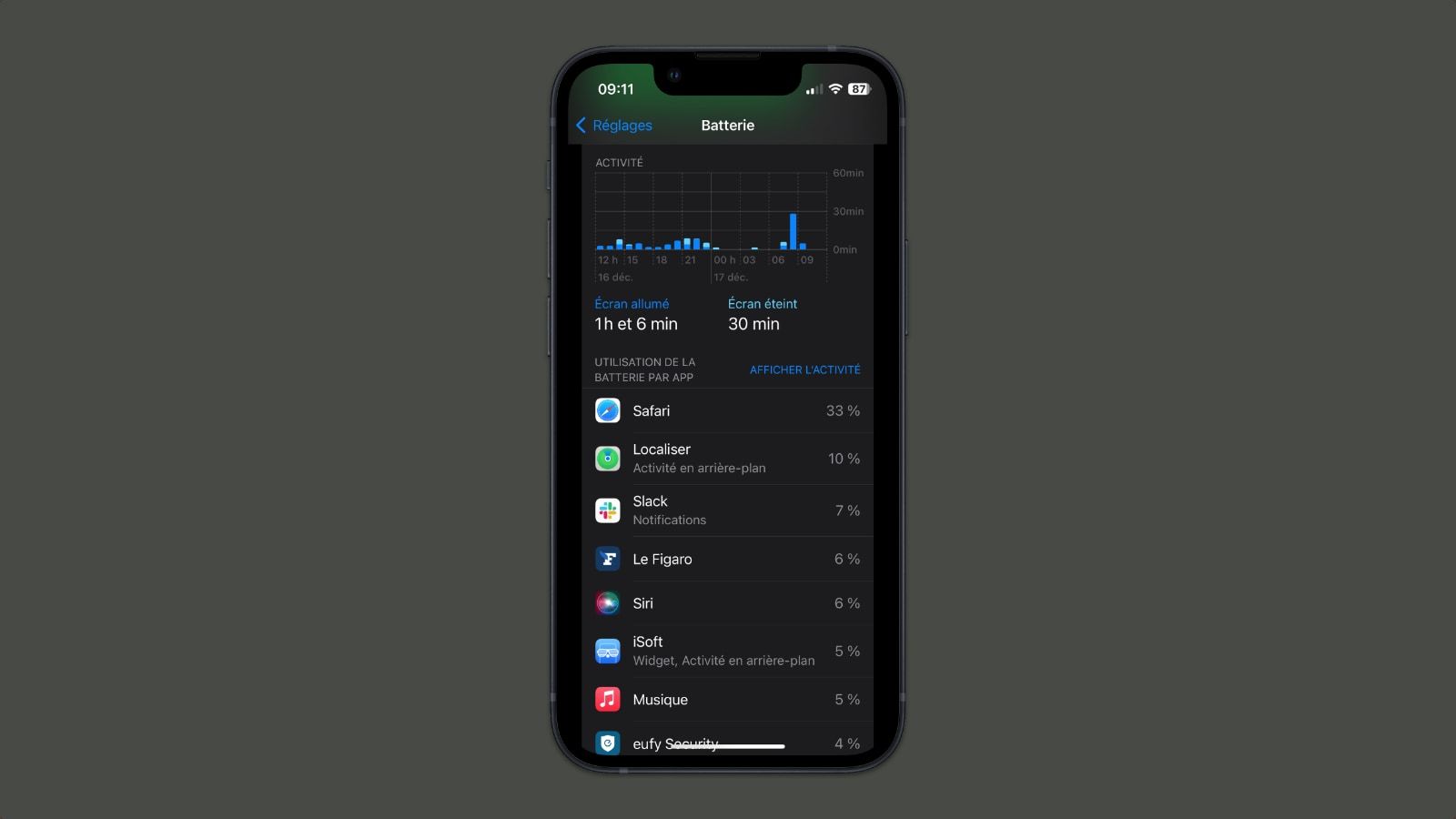
Mettre à jour iOS
Dernier élément, parfois négligé, la mise à jour du système d'exploitation. Apple publie souvent des mises à jour importantes, mais certains utilisateurs qui ont désactivé les mises à jour automatiques restent sur d'anciens firmwares. Ces derniers sont moins optimisés, permettent moins de choses (comme supprimer des applications natives d'Apple) et accumulent des fichiers inutiles et volumineux avec le temps. Assurez-vous d'avoir la dernière version disponible pour votre iPhone (ou iPad).
Enfin, de temps en temps, pensez à redémarrer votre iPhone afin de vider les fichiers temporaires et la mémoire vive, cela sera très bénéfique pour la fluidité et l'expérience en général.
Voilà, vous connaissez quelques astuces pour nettoyer, vider et ranger votre iPhone très facilement. Et vous, quelle est votre bonne résolution ?



















